HTML тег <header>
HTML теги
Значение и применение
Тег <header> (верхний колонтитул) является признаком верхнего колонтитула или баннера верхней части страницы, которая обычно содержит логотип (иконка), навигацию, относящуюся ко всему сайту, форму поиска по сайту, заголовок страницы с подзаголовком, авторскую информацию и так далее. Допускается размещать несколько элементов <header>
(верхний колонтитул) является признаком верхнего колонтитула или баннера верхней части страницы, которая обычно содержит логотип (иконка), навигацию, относящуюся ко всему сайту, форму поиска по сайту, заголовок страницы с подзаголовком, авторскую информацию и так далее. Допускается размещать несколько элементов <header> в одном документе.
в одном документе.
<header> <img src = "logo.png" alt = "logo"> <!-- изображение с логотипом --> <h1>Заголовок первого уровня</h1> <!-- заголовок первого уровня --> </header>
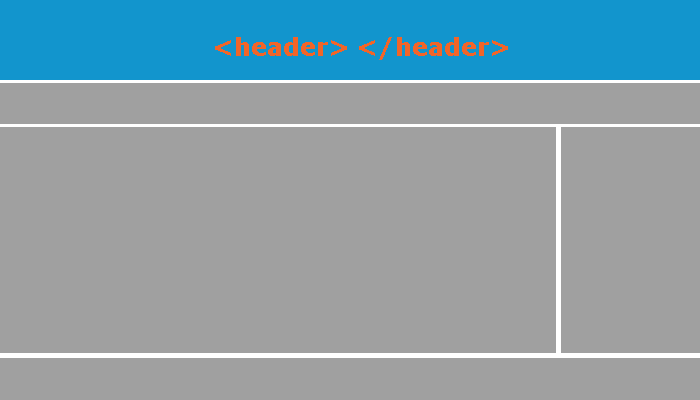
Обращаю Ваше внимание, что запрещается помещать элемент <header> внутрь таких элементов, как <footer>
внутрь таких элементов, как <footer> (нижний колонтитул), <address>
(нижний колонтитул), <address> (определяет контактную информацию) или внутрь другого элемента <header>
(определяет контактную информацию) или внутрь другого элемента <header> .
.
Тег <div> имеет довольно общий характер — это просто элемент на уровне блока, используемый для разбиения страницы на разделы. Одна из целей HTML 5 заключается в предоставлении в распоряжение разработчиков широкого выбора из других, семантически более осмысленных тегов.
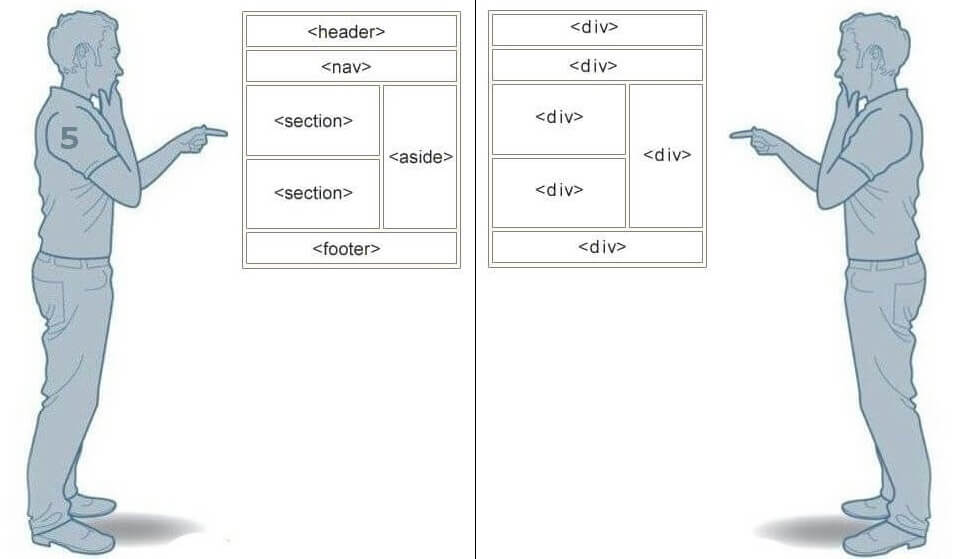
HTML 5 включает в себя множество различных тегов, чьи имена отражают тип их содержимого, и эти теги могут использоваться вместо тега <div>. HTML 5 предлагает новые блочные семантические элементы для определения различных частей веб-страницы, вы можете детально с ними познакомиться в статье учебника HTML 5 "Теги разметки страницы".
Поддержка браузерами
| Тег |  Chrome |  Firefox |  Opera |  Safari |  IExplorer |  Edge |
|---|---|---|---|---|---|---|
<header> | 6.0 | 4.0 | 11.1 | 5.0 | 9.0 | 12.0 |
Пример использования
Рассмотрим пример в котором сделаем простую разметку для сайта, используя современный стандарт гипертекстовой разметки HTML5.
<!DOCTYPE html> <html> <head> <title>Разметка страницы</title> </head> <body> <header style = "background-color:khaki; height:100px"> <p>Верхний колонтитул (тег <header>)</p> </header> <nav style = "background-color:coral; height:75px"> <a href = "#">Ссылка 1</a> | <a href = "#">Ссылка 2</a> | <a href = "#">Ссылка 3</a> | <p>Панель навигации (тег <nav>)</p> </nav> <aside style = "float:right; width:200px; height:250px; background-color:tan"> <p>Справа мы разместили тег <aside></p> </aside> <main style = "height:250px"> <h1>Главный заголовок сайта</h1> <p>Основное содержимое (тег <main>)</p> <section style = "background-color:grey; height:75px"> <h2>Заголовок второго уровня</h2> <p>Раздел 1 (тег <section>)</p> </section> <section style = "background-color:grey; height:75px"> <h2>Заголовок второго уровня</h2> <p>Раздел 2 (тег <section>)</p> </section> </main> <footer style = "background-color:khaki; height:80px"> <p>Нижний колонтитул (подвал) тег <footer></p> <address>Пример с сайта basicweb.ru</address> </footer> </body> </html>
Обратите внимание, что практически к каждому элементу для демонстрации мы применили встроенный CSS стиль, применение встроенных стилей не является хорошей практикой, научиться грамотно применять стили вы можете после изучения языка HTML 5 в Учебнике CSS 3.
И так по порядку, что мы сделали в этом документе:
- Для элемента <header>
 (верхний колонтитул) мы задали цвет заднего фона khaki и установили высоту элемента равную 100 пикселям.
(верхний колонтитул) мы задали цвет заднего фона khaki и установили высоту элемента равную 100 пикселям. - Следующим на странице мы разместили элемент <nav>
 (навигация), для которого задали те же встроенные CSS свойства, но указали цвет заднего фона coral, а высоту элемента 75 пикселей.
(навигация), для которого задали те же встроенные CSS свойства, но указали цвет заднего фона coral, а высоту элемента 75 пикселей. - Далее мы разместили элемент <aside>
 , который мы сделали плавающим и сместили в правую сторону (CSS свойство float со значением right), задали ему цвет заднего фона (tan), ширину (200 пикселей) и высоту (250 пикселей). Как вы можете заметить другие элементы его обтекают, не смотря на то, что они блочные. Таким образом происходит верстка плавающими элементами. Подробно изучить работу с плавающими элементами вы можете в учебнике CSS в статье "Плавающие элементы".
, который мы сделали плавающим и сместили в правую сторону (CSS свойство float со значением right), задали ему цвет заднего фона (tan), ширину (200 пикселей) и высоту (250 пикселей). Как вы можете заметить другие элементы его обтекают, не смотря на то, что они блочные. Таким образом происходит верстка плавающими элементами. Подробно изучить работу с плавающими элементами вы можете в учебнике CSS в статье "Плавающие элементы". - Добавили на страницу элемент <main>
 в который мы добавили заголовок первого уровня (тег <h1>). Прдеполагается, что внутри этого элемента будет содержаться основной контент.
в который мы добавили заголовок первого уровня (тег <h1>). Прдеполагается, что внутри этого элемента будет содержаться основной контент. - Внутри элемента <main>
 мы добавили два тематических раздела (тег <section>
мы добавили два тематических раздела (тег <section> ), поместили внутри этих элементов заголовки второго уровня (тег <h2>), задали им цвет заднего фона grey и высоту блоков по 75 пикселей.
), поместили внутри этих элементов заголовки второго уровня (тег <h2>), задали им цвет заднего фона grey и высоту блоков по 75 пикселей. - После основного содержимого мы разместили элемент <footer>
 (нижний колонтитул), по аналогии с предыдущими элементами задали ему цвет заднего фона (khaki) и высоту (80 пикселей). Внутри него разместили тег <address>, в котором указали контактные данные, которые по умолчанию отображаются курсивом.
(нижний колонтитул), по аналогии с предыдущими элементами задали ему цвет заднего фона (khaki) и высоту (80 пикселей). Внутри него разместили тег <address>, в котором указали контактные данные, которые по умолчанию отображаются курсивом.
Результат нашего примера:
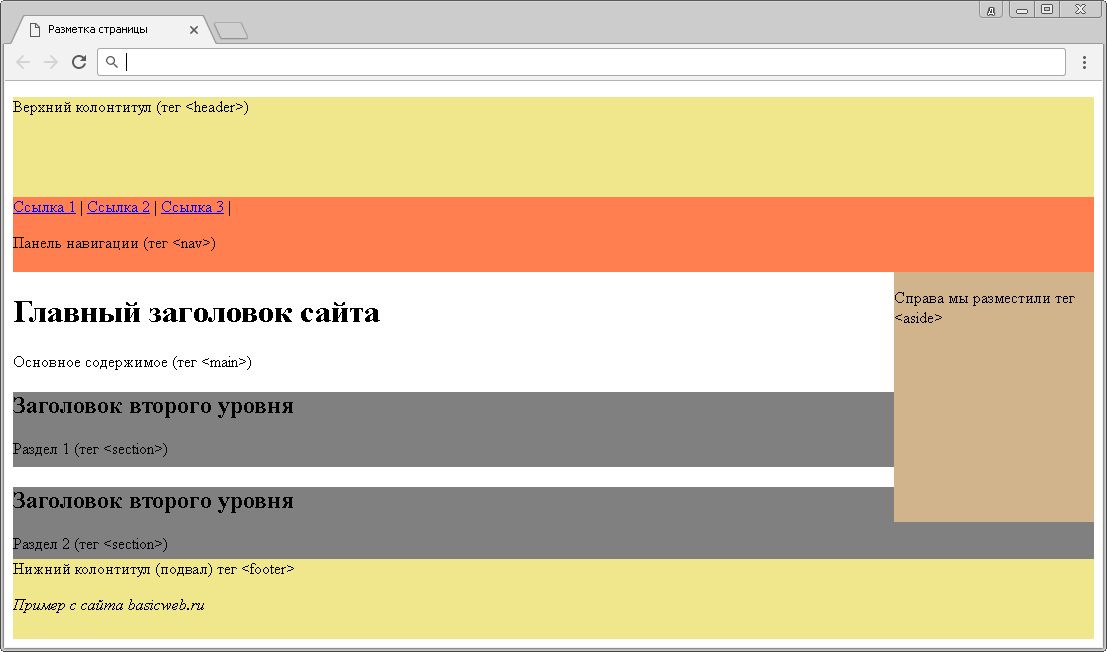
Разметка страницы на HTML 5.
Значение CSS по умолчанию
header { display: block; }
Поддержка глобальных атрибутов
Элемент поддерживает "глобальные атрибуты".
Атрибуты событий
Элемент поддерживает "атрибуты событий".
HTML теги